줌(Zoom) 레슨 예약 방법
수강을 원하시는 레슨 페이지에서 "레슨 예약하기" 버튼을 클릭한 후 원하시는 레슨 수강 날짜와 시간을 선택해 주세요. 스케줄을 선택한 후 다음과 같은 리퀘스트 작성 페이지를 보실 수 있습니다.
리퀘스트 작성 페이지에서 줌 레슨을 선택하는 옵션을 볼 수 있습니다.
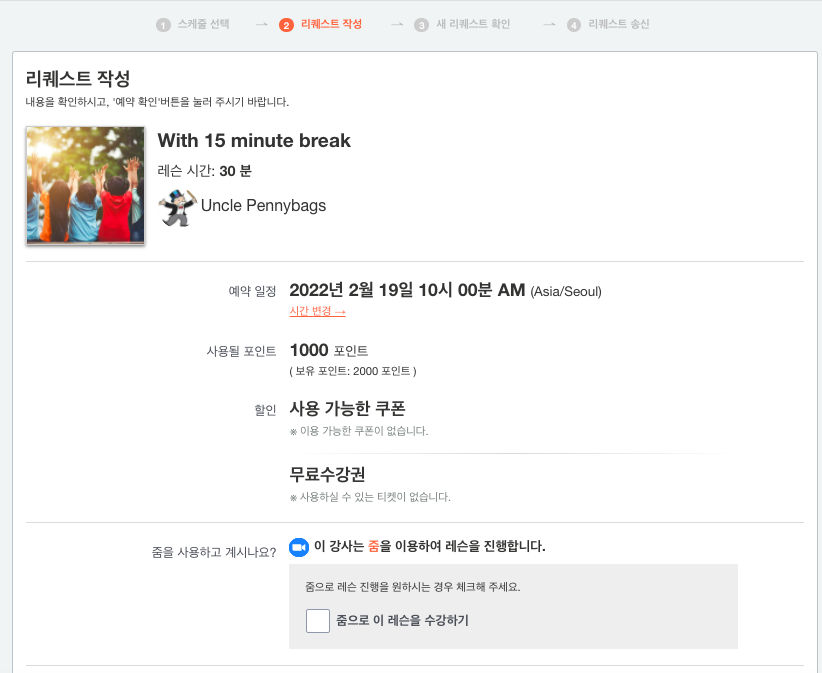
"줌으로 이 레슨을 수강하기"를 클릭하면 두 가지 옵션이 표시됩니다. 원하시는 옵션을 선택해 주세요.
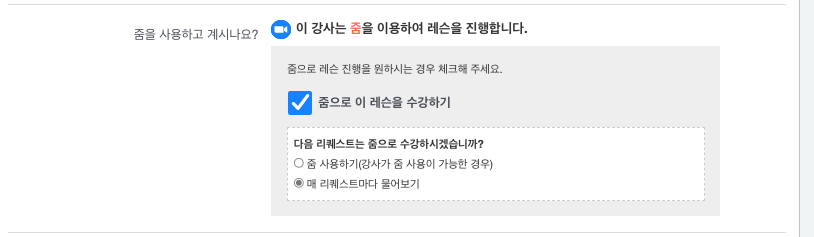
코멘트(선택사항) 입력 후 강사의 취소 방침을 확인하고 예약 확인을 클릭해 주세요.
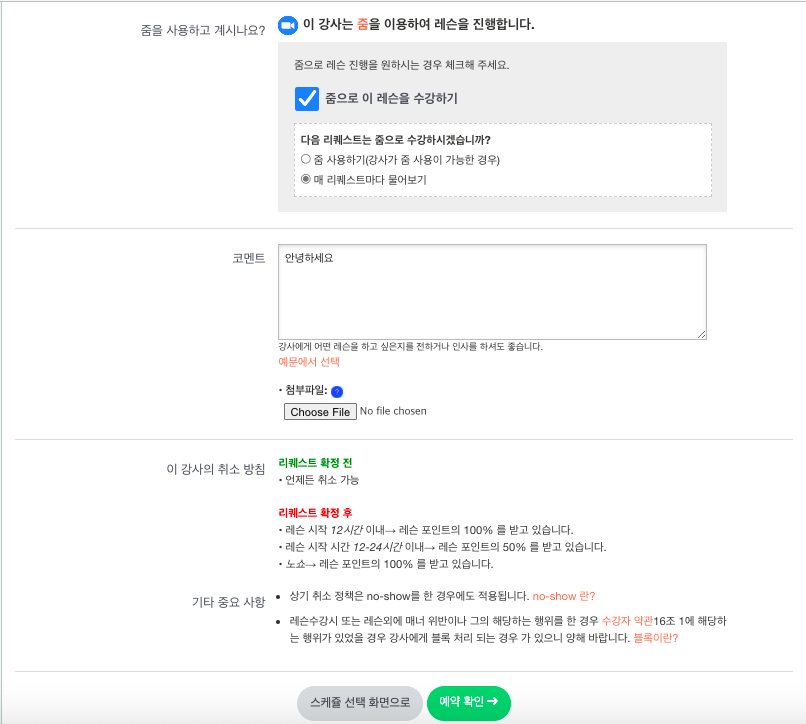
예약 확인 페이지에서 "위의 내용으로 예약 신청"을 클릭하여 레슨을 예약합니다.
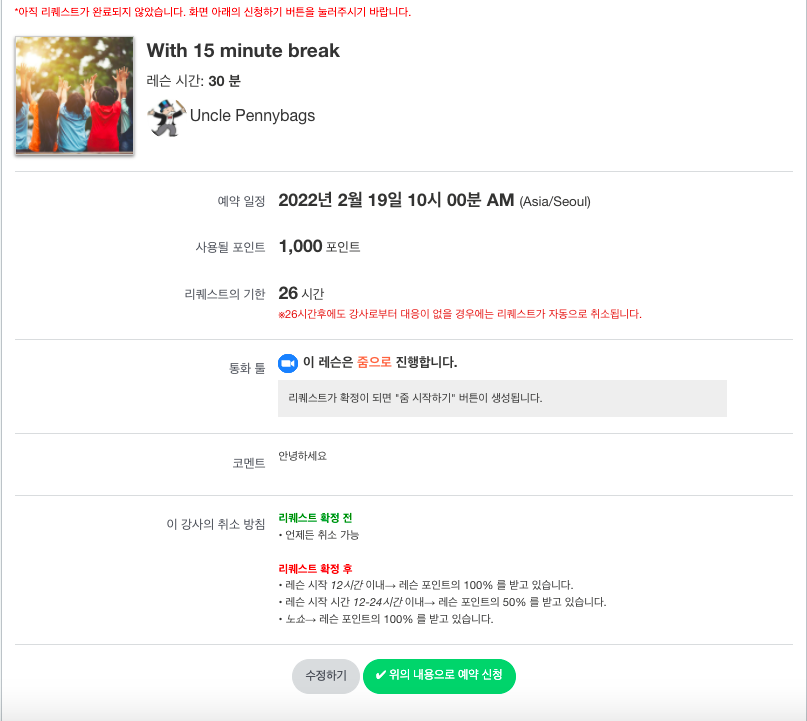
리퀘스트가 확정이 되면 리퀘스트 페이지에 줌 버튼이 생성됩니다.
